Получите ответ на вопрос по 1С бесплатно, заполните заявку
Сервис 1С:Контрагент поможет проверить партнера на надежность, сэкономить время и избежать неточностей в реквизитах при уплате налогов. С 1С:Контрагент не будет необходимости на постоянной основе проверять и актуализировать основную информацию – сервис сделает эту работу автоматически, через сеть Интернет посредством уникального ФНС – ФИАС.
Почему растет популярность 1С:Контрагент?
«Досье контрагента» дает пользователям уникальные возможности:
- узнавать информацию о потенциальных партнерах прямо в программе;
- выявлять уровень благонадежности и стабильность партнеров;
- исключить риск взаимодействия с недобросовестными производителями товаров и услуг, а также тех, кто покупает товар;
- проводить регулярные сверки на предмет соответствия документов для отчетности в ФНС и другие контролирующие органы;
- видеть сведения об организациях, которые есть в ЕГРЮЛ, и получать информацию о предоставленных ими в Росстат отчетов по бухгалтерии;
- анализировать отчетность делового партнера за трехлетний период с целью выявления уровня кредитоспособности и других определяющих стабильность показателей компании; владеть информацией о проведенных проверках у партнеров, детализировать их по времени и целям.
Программа 1С:Контрагент имеет расширенные возможности. Например, автоматически вносить в программу реквизиты – нужно заполнить ИНН компании, и вы получите заполненную карточку; актуальная информация по адресам – не нужно добавлять сведения в программу, их можно получить через Интернет, используя 1С, ФИАС. Адресные классификаторы больше заполнять не нужно. Реквизиты ИФНС, ФСС, ПФР встают при формировании карточки компании и актуализируются при каждом создании платежных документов. Риск, что платеж уйдет не по адресу, исключен; проверка партнера – отчет «Досье контрагента» предоставит информацию по любой компании: данные из ЕГРЮЛ, предоставленную бухгалтерскую отчетность, детализацию по проверкам контролирующими организациями и аналитику по финансам. На основании этих данных можно оперативно оценить надежность.
Как завести контрагента в программу?
Одной из важных процедур при работе в программе 1С можно назвать создание справочника «Контрагенты». Эта структура содержит перечень всех задействованных поставщиков с покупателями компании, которые взяли некоторые обязательства для работы с партнером.
Ниже узнаем, что такое справочник «Контрагенты» в 1С 8.3 и какой алгоритм работы с этим удобным и необходимым инструментом.
Он расположен по адресу «Справочники» ‒ «Покупки и продажи» ‒ «Контрагенты».
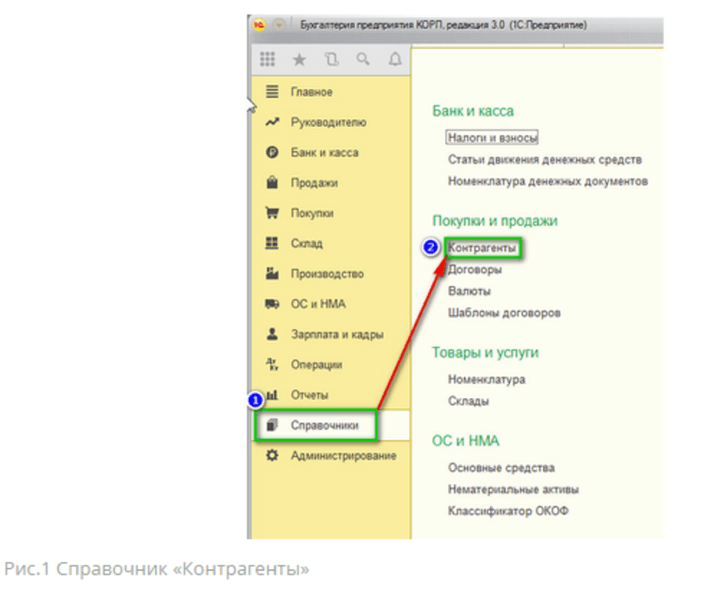
На входе в этот блок видим журнал, в котором находятся элементы справочника. Комфортную работу обеспечивает расположение контрагентов по индивидуальным папкам. При необходимости добавляем, выбираем действие «Создать группу», далее предлагается окно с наименованием «Контрагенты (добавление группы)», заполняем «Наименование», если есть потребность, вносим информацию в поле «Комментарий». Затем «Записать, закрыть».
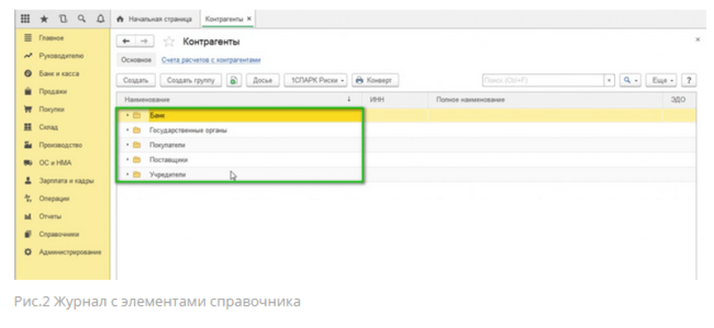
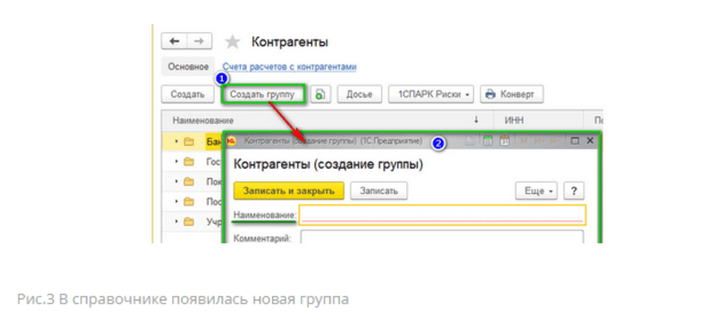
Таким образом, образуется новая группа, которая может объединять нескольких партнеров. Чтобы максимально облегчить себе работу, рекомендуется использовать различные режимы для ознакомления с элементами. Как это сделать: выбираем «Еще», затем в выпадающем перечне «Режим просмотра», там же можно выделить такие способы просмотра элементов:
- «Иерархический» – все элементы отобразятся в нужной группе;
- «Список» – нет группировки отображаемых элементов;
- «Дерево» – отображение групп справочника.
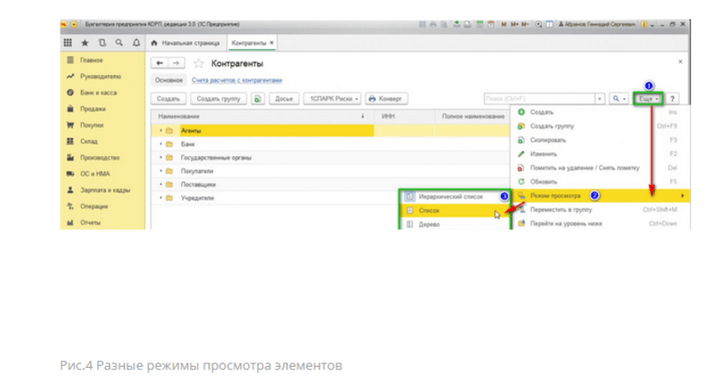
Алгоритм создания нового элемента
Создание нового элемента происходит через «Создать». После нажатия видим чистую карточку, ее нужно заполнить.
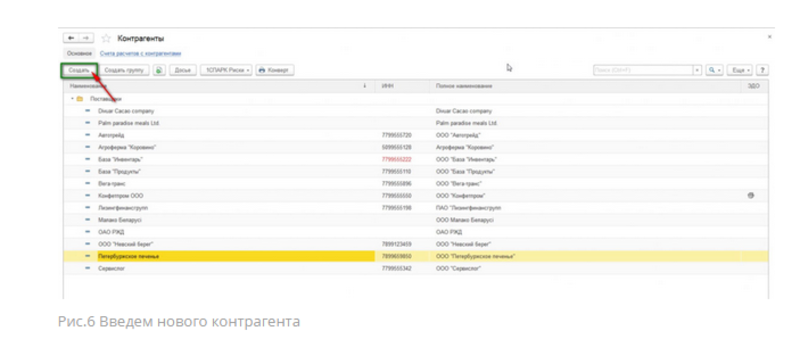
Чтобы выполнить это действие, можно выбрать один из двух способов:
- воспользоваться автоматическим заполнением;
- внести все данные вручную.
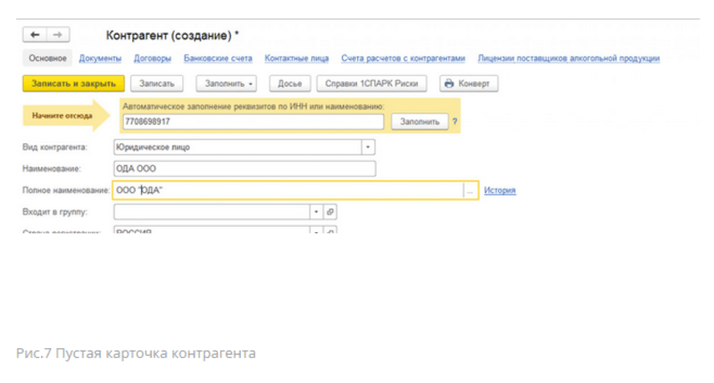
Автоматический способ реализован при наличии подключенного сервиса 1С:Контрагент. Если есть возможность такого занесения информации, преимущества очевидны: сведения вносятся после записи ИНН или названия компании программой, без допущения ошибок; есть возможность ознакомиться с подробным досье партнера; доступна проверка реквизитов ИФНС, а также отделений ФСС и ПФР. В случае, когда ИНН отмечен красным цветом, это значит, что контрагента нет в официальной базе ФНС.
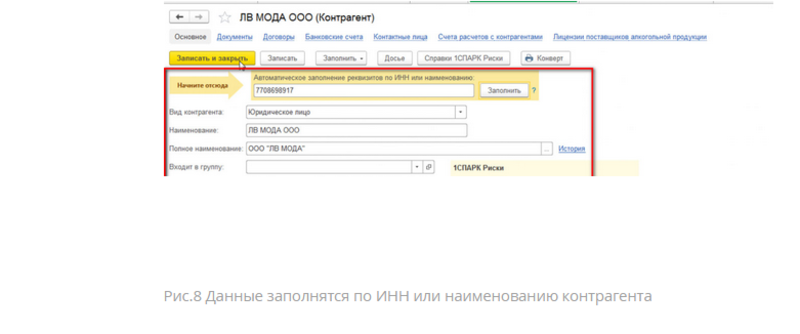
Ели новая карточка контрагента создается без привлечения программы, информация вносится в основные поля. В первую очередь указывается вид компании. Для этого из выпадающего списка следует выбрать соответствующее значение:
- организация;
- физическое лицо;
- компания – обособленное подразделение;
- организация – государственный орган.
Та часть документа, которую требуется заполнить обязательно, будет меняться в соответствии со статусом выбранного вида.
В каждой карточке контрагента присутствует сервис 1СПАРК Риски. Его функционал позволяет показывает все изменения: ежедневно обновляется информация по возможному банкротству или ликвидации; предоставляется информация о намерениях по реорганизации, смене юридического адреса, а также изменения в штате.
Для отслеживания изменений раздел «Справки, 1СПАРК Риски» привлекает различные источники ‒ ЕГРЮЛ и ЕФРС, где фиксируются данные о деятельности юрлиц. Опция актуальна при наличии подключенного сервиса.
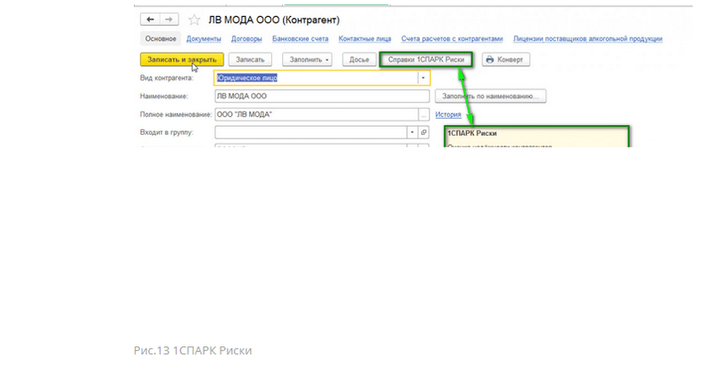
Для бухгалтерии важно, что в карточке удобно формировать данные по банковскому счету компании. Это действие выполняется по пути «Банковские счета» ‒ «Создать». Далее заполняются поля:
- «Наименование банка»;
- «№ счета»;
- «Платежная валюта».
В случае использования корсчета в другом кредитном учреждении указывается этот банк. Когда расчетный счет нужен для взаиморасчетов по госзаказам, указывается формулировка «государственный заказ».
Еще одной удобной функцией является вывод нужных сведений в бланках платежек. Здесь можно указать:
- наименование для вывода в графе «Получатель» для поручения и «Плательщик» для требования оплаты;
- определить место для КПП контрагента;
- прописать формулировку для автоматического вывода в поле «Назначение платежа».
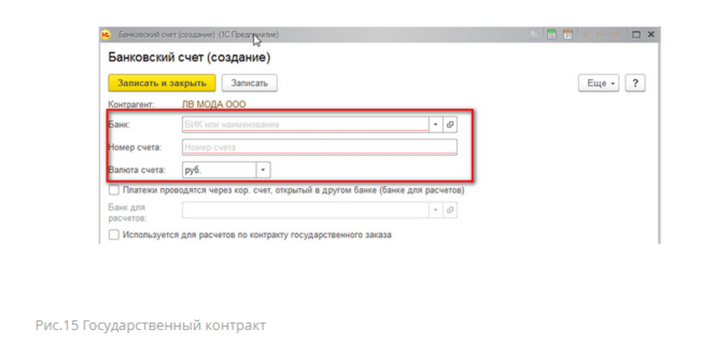
Допускается создание неограниченного количества счетов, но необходимо поставить отметку для применения одного из них как основного. Этот вариант будет заполнен автоматически (по умолчанию).
Актуально, что сразу можно сформировать документ «Договоры». Путь «Договоры» ‒ «Создать».
Далее нужно выбрать вид документа. Это может быть договор:
- на покупку;
- продажи;
- продажи с комитентом;
- покупки с комитентом;
- агентский договор на покупку;
- прочие.
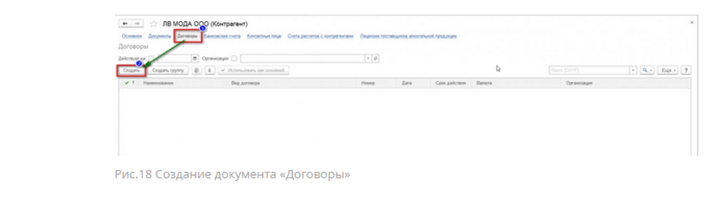
Внести данные нужно только в поля «Номер договора» и «Дата». Название будет внесено программой на основании заполненных полей. Программа позволяет добавлять файлы в различных форматах, их допускается редактировать. Все версии сохраняются в программе, их можно просматривать и видеть информацию, кто и когда редактировал файл.
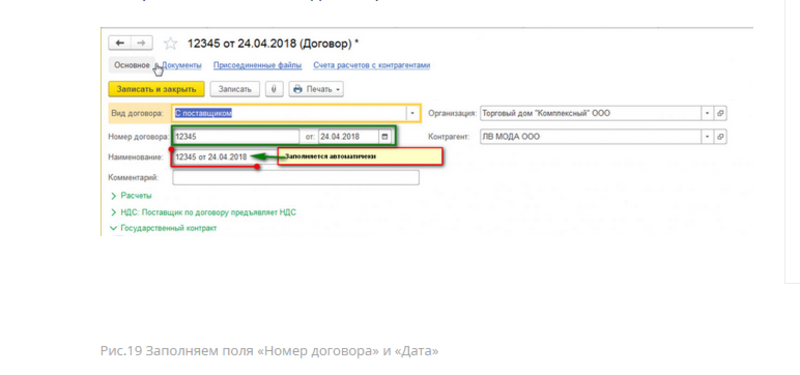
В «Договорах», так же как и в случае с расчетным счетом, можно сохранять множество версий, а один применять в качестве основного. Когда документ будет формироваться, этот вариант документа заполнится по умолчанию.
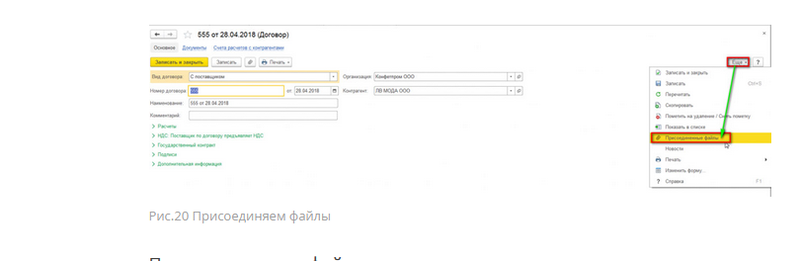
Опция по сохранению истории редактирования закладок «Полное наименование» и «КПП» – важная функция для пользователей. При смене КПП, а также наименования организации, нужно в поле «Истории» записать число и новые данные. Как только в программу внесены изменения, все документы, внесенные в1С до указанной даты, открываются со значениями исходного реквизита. В отредактированных будет показано последнее значение реквизита.
Как установить сервисы 1С?
Обратитесь в нашу компанию ‒ Первый Дом Консалтинга «ЧТО ДЕЛАТЬ КОНСАЛТ», и мы поможем подобрать вам нужный сервис 1С и установить его. Все работы выполняются оперативно, практикуется удаленное подключение к вашей базе, консультации и сопровождение работы сервиса. Наш номер телефона +7 (499) 956-21-70 и почта tlm1c@4dk.ru.